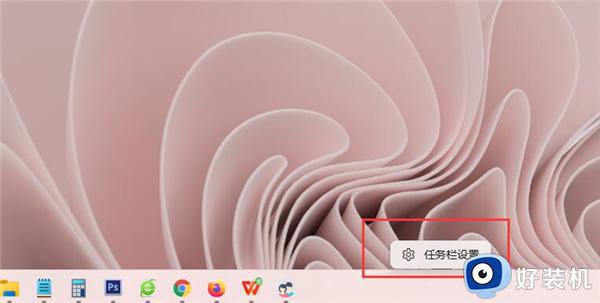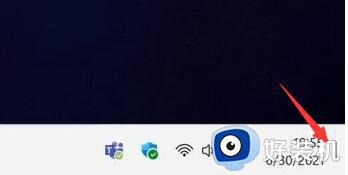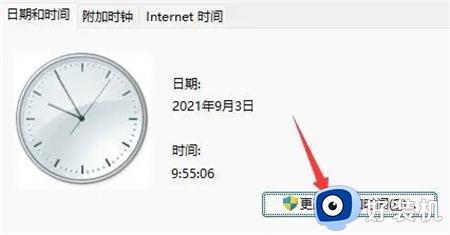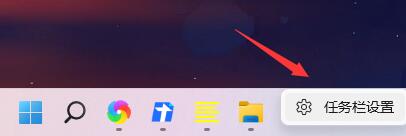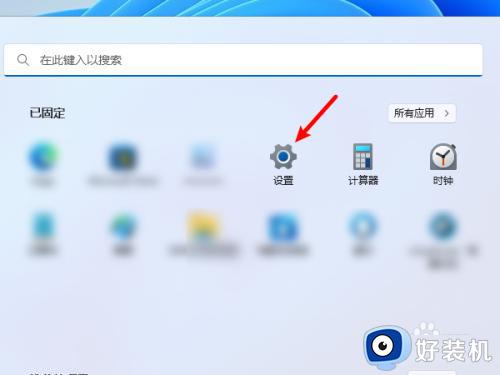win11任务栏显示桌面按钮的方法 win11任务栏如何显示桌面按钮
时间:2023-11-28 10:30:36作者:huige
通常我们要快速返回桌面的时候,都会点击任务栏右下角的显示桌面按钮,可以一键回到桌面,但是有用户升级到win11系统之后,却发现任务栏没有显示桌面按钮,那么要怎么让桌面按钮显示出来呢?针对此问题,本教程这就给大家详细介绍一下win11任务栏显示桌面按钮的方法。
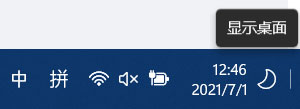
方法如下:
1、在任务栏空白处点击鼠标右键,点击弹出的【任务栏设置】。
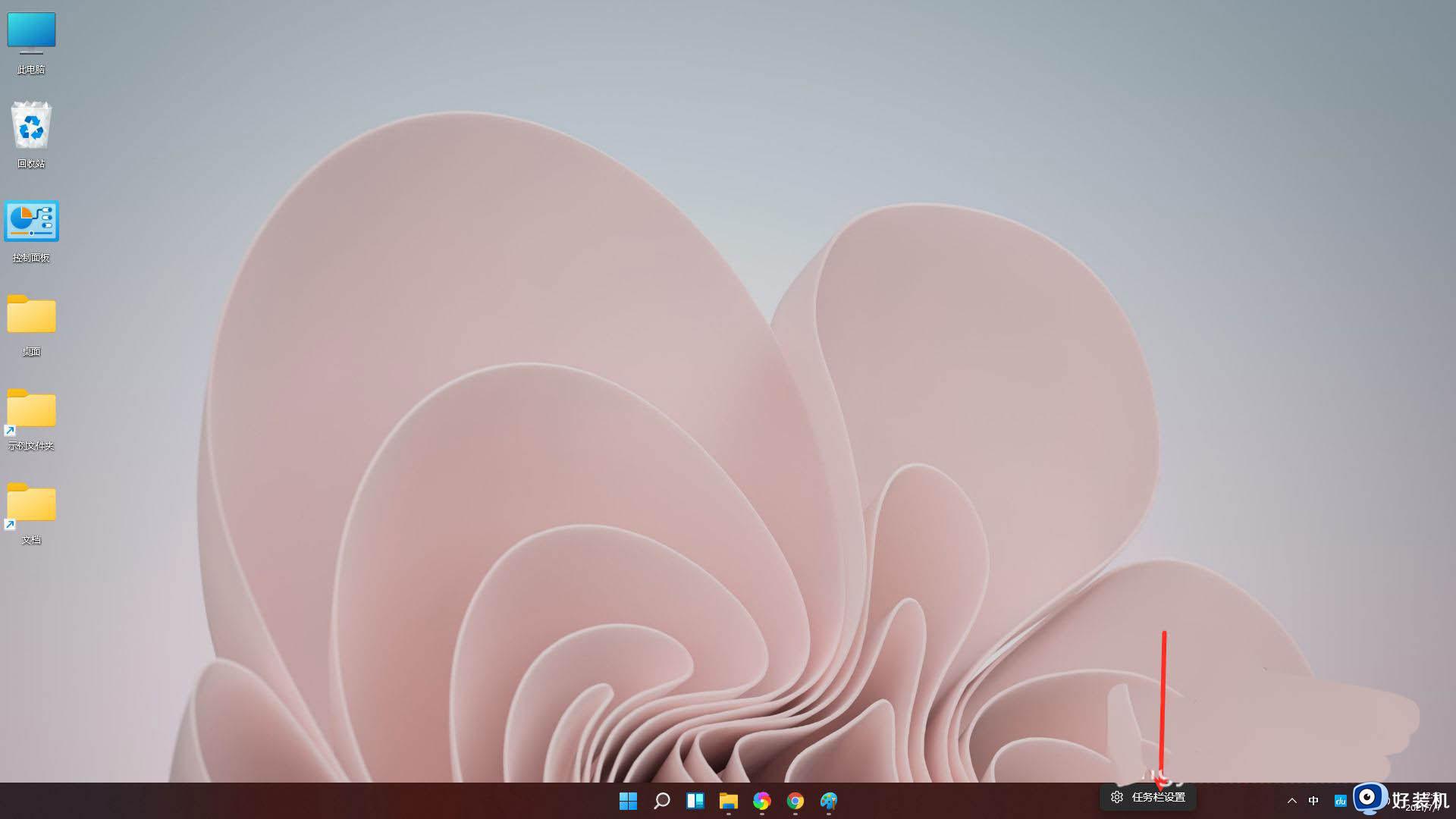
2、展开【Taskbar behaviors】选项。
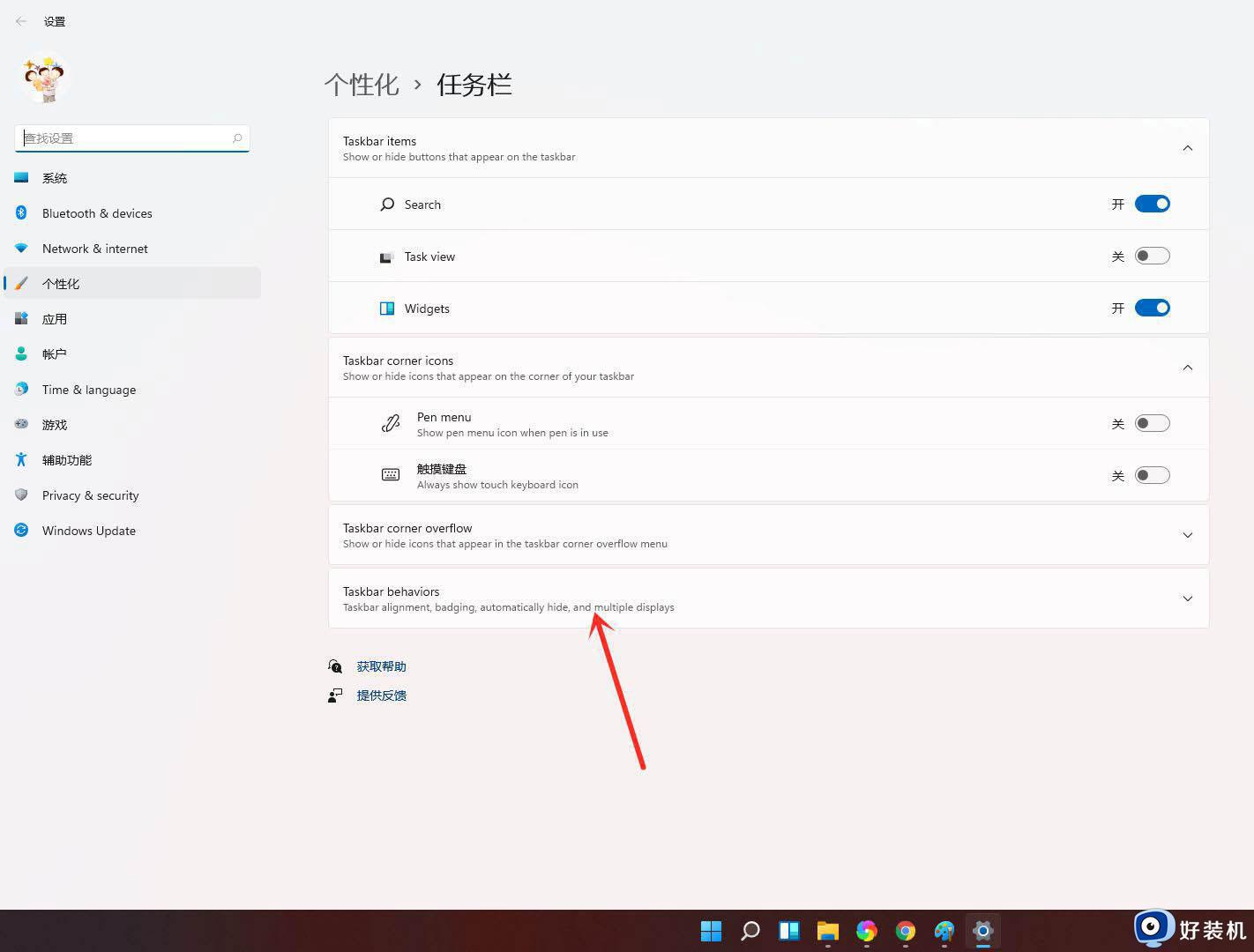
3、勾选【将鼠标悬停或点击任务栏末端以显示桌面】即可。
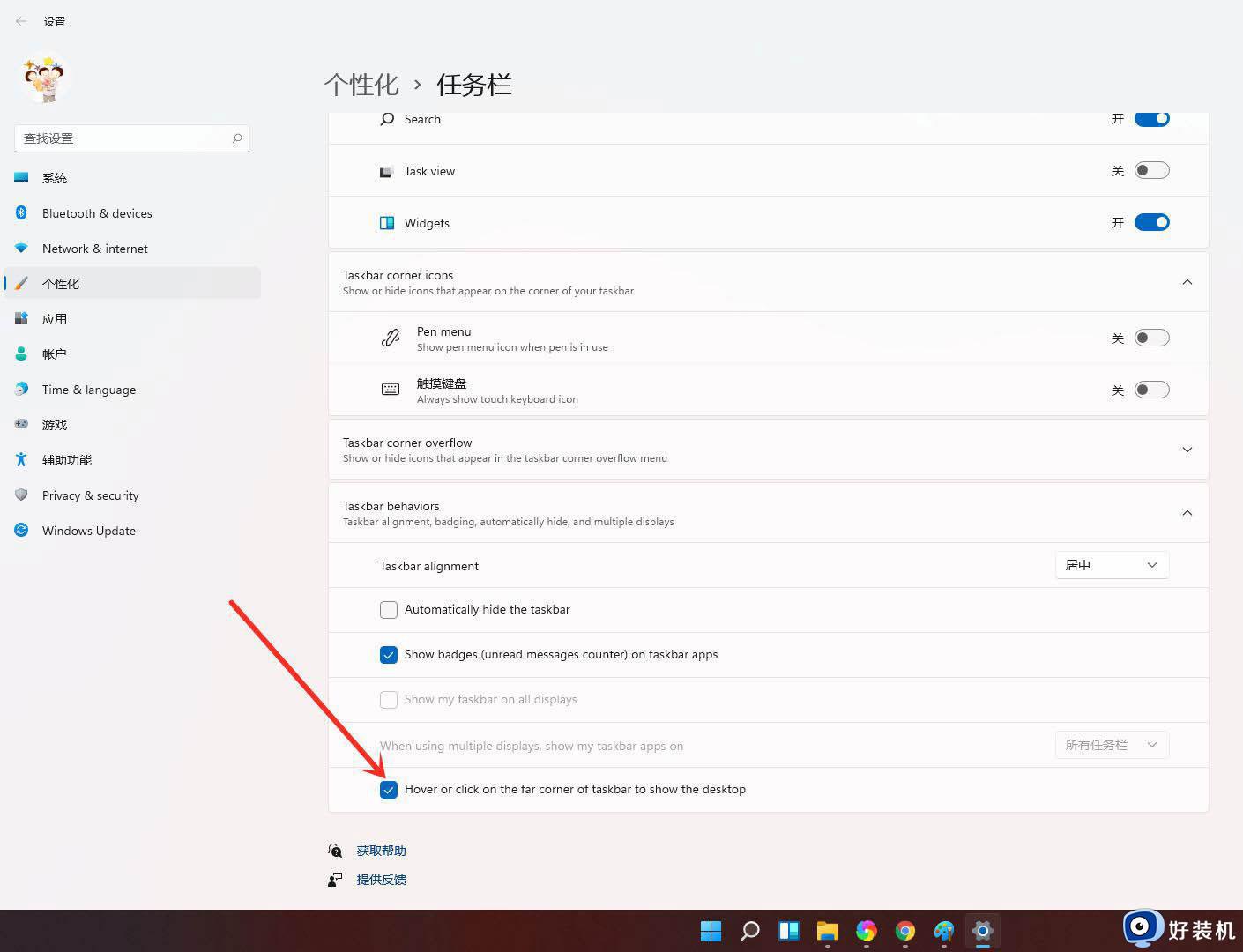
4、在win11中,“显示桌面”按钮变成了很细的一条线,而且不是靠边放置的。
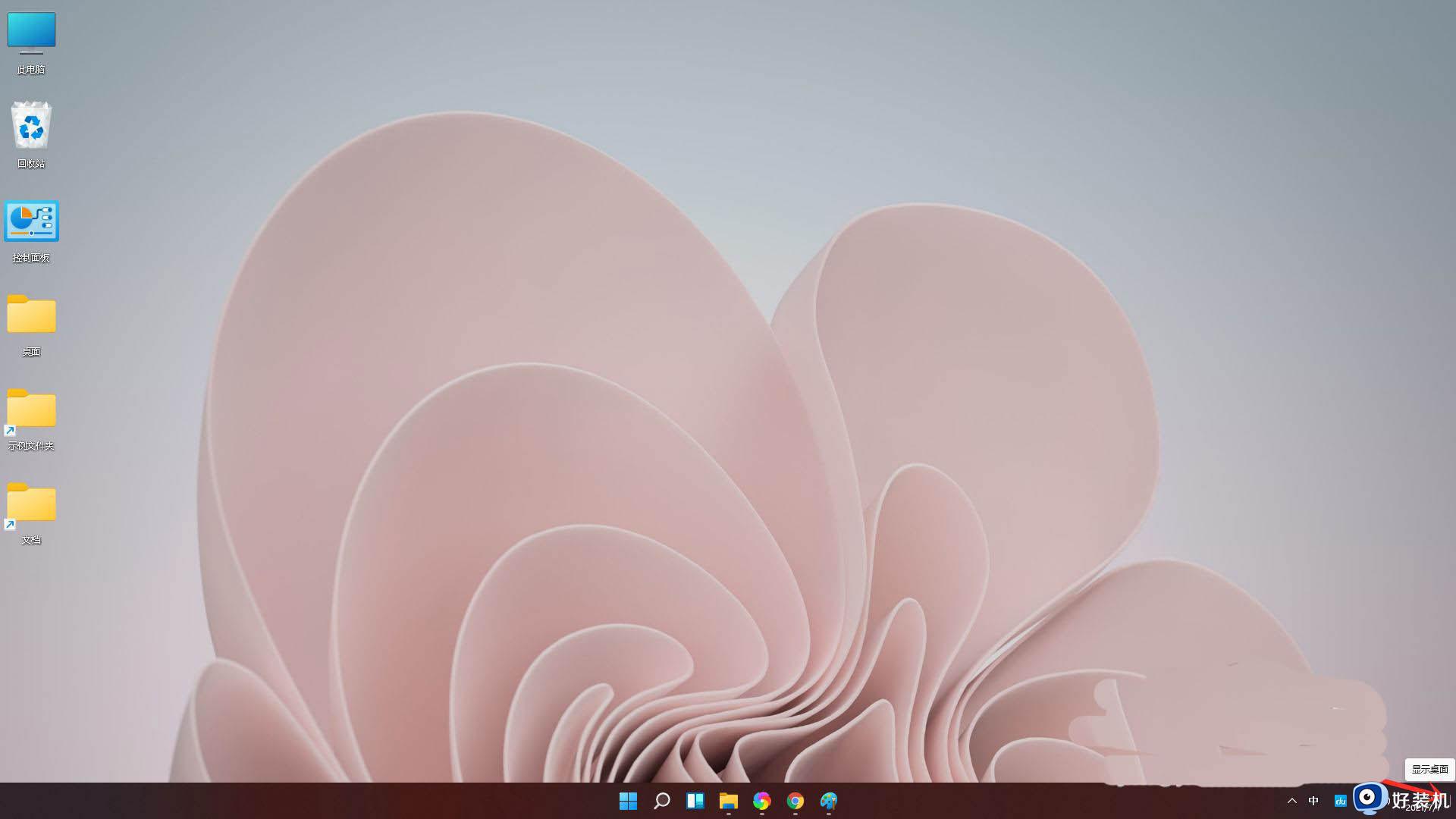
关于win11任务栏如何显示桌面按钮的详细内容就给大家介绍到这里了,有需要的用户们可以参考上面的方法步骤来进行操作就可以了。